今はスマホやカメラで簡単に写真や動画が撮れる時代です。
簡単に撮れるからこそ、今まで撮った膨大なデータをどうバックアップ&管理しようか悩んでいる人も多いかと思います。
みなさん好みがあると思いますが、ここでは私なりのバックアップ&管理方法をまとめました。よければご参考ください。
大事なこと
写真&動画データを管理するにあたり、私が大事にしていることは以下3点です。
①データが消えない
②データが探しやすい
③あまりお金をかけない
バックアップ媒体を選ぶ
写真&動画のバックアップ媒体として、私が思いつく限りではこんなところでしょうか。
- パソコン
- フラッシュメモリ(SDカード、USBメモリなど)
- 外付けハードディスク
- オンラインストレージ
結論から言うと、外付けハードディスクを2つ用意することにしました。以下、長々とそこに至った経緯が書かれてますがどうでもいい人は読みどばしてください。
我が家の場合、こどもが生まれてから大量に写真&動画を撮るようになり、こどもが生まれた年の全写真&動画のでーた容量を合算すると100GB近くありました(汗)
1年で100GBだとして5年で500GB、10年で1TB…(汗汗汗)
この時点でパソコン、フラッシュメモリは対象から外れました。
残りは外付けハードディスクとオンラインストレージの一騎打ちです。
我が家はどっちにしたかというと………外付けHDDを2つ用意することにしました。
正直利便性や安心感は圧倒的にオンラインストレージの方が有利だったのですが、、、やっぱりコストですね。
各社どこもオンラインストレージの最大容量は1TBです。
我が家では10年で使い切ってしまう計算になります。
仮に10年使い続けたとすると12万円ですね。
別のオンラインストレージに手を出してもいいですが、今までのランニングコストを続けたままさらに加算され、オンラインストレージを使い続ける限り永遠に支払い続けなければなりません。
途中で辞めようとすると、1TBもの大量のデータをネットワーク経由でどこかに退避しないといけなくなります。
ということで、原始的ではありますが外付けハードディスクを選ぶことにしました。
外付けハードディスクにデータ保存するにあたり重要なことは必ずスペアを用意することです。
ハードディスクはいつか壊れます。
タイミングは人それぞれで、買って数ヶ月で壊れた人もいれば10年もってる人と様々ですが、こればっかりは運もあると思います。
なのでハードディスクにデータを保存する場合は、絶対スペアを取りましょう。
我が家では1TBのポータブルHDDを2つ用意しました。2つで15000円程度でした。
HDDの平均寿命は3~4年だそうです。
仮に3年だとすると10年でかかる費用は15000円×3=45000円ですね。
(HDDがより長持ちすればより安くなるし、運悪ければもっと高くなりますが)
オンラインストレージの半額以下で納めることができました。
ちなみに我が家のハードディスクはこちらの2つです。
個別で電源供給がいらないポータブルハードディスクはやっぱり便利です♪

フォルダは日付でのみ管理
ハードディスク内のフォルダは、基本は日付で管理しています。
(昔はイベントごとにフォルダを分けたりしていたのですが、面倒くさいしイベントじゃない日常の写真もたくさんあるので。)
ここでポイントなのは、1フォルダ内にあるファイル数をあまり多くしないことです。1フォルダ内に1000個以上データがあったりすると、読み込むだけで時間がかかります。動画ファイルが多ければなお最悪です。1フォルダ内のファイル数は数百程度に抑えるのがおすすめです。
我が家ではトップフォルダを年単位に、下位フォルダはデータを保存した日単位で分けています。(本当は月単位の方がわかりやすいと思いますが、めんどくさかったので)
トップフォルダ

サブフォルダ(例として2017年フォルダの配下)

とりあえずこのフォルダ構成にしておけば、見たい写真の日付さえわかればデータがどこのフォルダにあるか特定できます。
Google Photoで見やすく管理する
「写真の日付さえわかれば」とのことでしたが、これがなかなか難しかったりします。そこで登場するのがGoogle Photoです。Google PhotoはGoogleが提供している写真用クラウドサービスです。Googleアカウントさえあれば、写真も動画も無料で容量無制限でアップロートできます。インターフェースも大変見やすく、アルバム機能、タグ機能なので写真を簡単に探すことができます。
アルバム機能
特定の写真を選んでまとめておくことができます。
我が家では将来フォトブックを作るため、お気に入り写真をアルバム機能でまとめてあります。

検索機能
Googleが自動でつけたラベルをつけているらしく、ラベルにヒットすれば写真を検索することができます。
自分で自由にラベルがつけれるわけではないので、不便だったり便利だったりします。
↓トーマスの顔で検索

↓「財布」で検索
↓「浦安市」で検索
ただ無料ゆえいくつか制限があります。
- ファイルサイズが75MBまたは100MPを超える写真、2 GBを超える動画はアップロードできない。
- 写真のサイズが16MPを上回る場合は16MPまで、動画の解像度が1080pを上回る場合は、1080pまで写真も動画も勝手に圧縮されてしまう。
圧縮された写真は動画はどれだけ劣化してしまうのか…?
私のパソコンのフル画面で比較すると、写真はほぼ気にならない(というか差がわからない)、動画はやや荒くなっているのがわかるという印象でした。
正直普段スマホやパソコンで見る分にはGoogle Photoだけで十分ですし、検索&管理機能に大変優れています。
でもいつかお気に入りの写真を拡大写真で印刷したり、お気に入り動画を集めたメモリアルムービーを作ったり(いつになるかわからないけど…!汗)する用に元データも残しておきたいなとも思いました。
なので我が家ではGoogle Photoはデータ保存としては利用せずに「写真や動画の検索用」として利用することにしました。
外付けハードディスクから必要な元データを検索する
まずは検索&管理機能に優れたGoogle Photoで該当のデータを見つけて、その詳細情報を表示して「撮影日」と「ファイル名」を確認します。

例として撮影日が2017年4月7日、ファイル名がP4093541.JPGの場合、外付けハードディスクで対象の日付のフォルダまでいき、ファイル名で検索すれば元データをすぐ見つけることができます。
※元データの検索はちょっと面倒くさいのですが、元データを検索する機会自体が非常に少ない想定です。(普段見るだけならGoogle Photoで十分なので)
まとめ
我が家での写真&動画データのバックアップ&管理については、「外付けハードディスク×2つとGoogle Photoを併用する」という形に落ち着きました。
| 媒体 | 用途 |
| 外付けハードディスク① | データ保存 |
| 外付けハードディスク② | データ保存(スペア) |
| Google Photo | 写真&動画の検索、管理 |
最後まで読んでいただき、本当にありがとうございました!



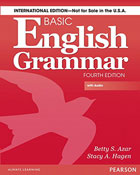
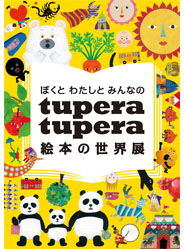
コメント